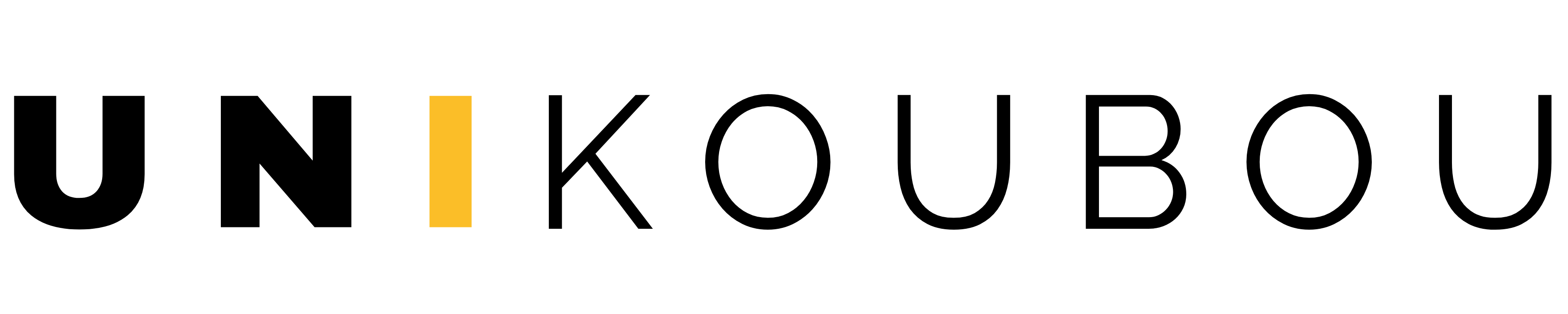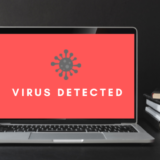目次-クリックでジャンプ出来ます
パソコンが起動しなくなった!と焦っていませんか?
上記に当てはまらなくても、パソコンは急に起動しなくなる事があります。
問題なく使用出来ていたとしても、実は故障している事があります。それは隠れ故障です!
電源ボタンを押してから、普段出てくる画面にならない原因として考えられるものは、システム故障です。これは、HDDやSSDの故障により起こります。
 佐賀でパソコン修理ならUNI工房にお任せください。出張パソコン修理・出張設定承ります。
佐賀でパソコン修理ならUNI工房にお任せください。出張パソコン修理・出張設定承ります。
実は多いパソコンの隠れ故障
私は今までパソコンの定期的なメンテナンスを月に約60件担当していました。
メンテナンス時にお客様からは“問題なく使用出来ている”と聞いていたパソコンでも実際は故障箇所が見つかる事は多くありました。
これは、その故障箇所が致命的なダメージまで至っておらず、起動出来ていただけであり、何かの拍子(ソフトのインストールやwindowsのアップデート等)でいずれは起動しなくなります。
その為、“いつもと何かが違う”と思われた時は、起動していてもどこかが故障している可能性が非常に高いです。
高確率で故障がみつかる症状
- データが入っているHDDの劣化による速度の低下
- システムのエラーや故障による速度の低下
- HDD故障に伴うシステム不具合。
- HDD故障の通知
- ウイルスによるシステムの異常
- システムのトラブルによる警告
- HDDの耐用年数は約3~5年と言われています
- 不具合があるとハードディスクやファンより異音が出る事があります
起動しなくなった場合のご自身で出来る対処方法
ノートパソコンの場合
バッテリーが外れるモデルの場合は電源ケーブルとバッテリーを外し、そのままの状態で10分程待ち、完全に放電します。その後、電源を入れ起動できるか確認をします。
バッテリー外して放電した後も起動しない場合にはセーフモードで起動できるか確認します。
WindowsPCの場合
MACの場合
各サイトより起動方法を確認して起動するか確認します。
さらにMACの場合は、下記方法によりPARMリセットも行ないます。
電源が切れている状態で、キーボードのoptionとcommandとPとRを押したまま電源ボタンを押します。2回起動音(ジャーン)が鳴ったらキーから指を離します。
デスクトップの場合
主電源を落とし(パソコンの電源を落とし、コンセントに挿している電源ケーブルを抜きます。)その後10分程待ち、完全に放電します。その後、電源を入れ起動できるか確認します。
上記作業後も起動しない場合にはセーフモードで起動できるか確認します。
WindowsPCの場合
MACの場合
各サイトより起動方法を確認して起動するか確認します。
さらにMACの場合は、下記方法によりPARMリセットも行ないます。
電源が切れている状態で、キーボードのoptionとcommandとPとRを押したまま電源ボタンを押します。2回起動音(ジャーン)が鳴ったらキーから指を離します。
それでも起動しない場合は、何らかの原因により完全にシステムが故障している状態です。
どこの部分が故障しているのかは診断を行ない特定します。診断はある程度専門的な知識が必要なため、ご自身で行われる前にご相談ください。
データのバックアップは取っていますか?
定期的なメンテナンスをしておけば、ある程度故障の可能性等が事前にわかりますが、普通に使用しているだけであれば何か予兆が無い限り難しいです。
起動しなくなっては、大切なデータも取り出せるか分かりませんので日ごろからの定期的なバックアップは重要です。
いつ来るか分からない故障に備えてバックアップを行ないましょう!
パソコンの中に入れっぱなしで、データのバックアップが取られていない事が多いのは次の通りです
書類は内容を覚えていれば再度作成する事は可能かもしれませんが、時間がかかります。
大切な思い出の写真と同じものは二度と撮れません
過去の年賀状があれば再度入力する事は出来ると思いますが、100件200件と数が多くなると途方もない時間がかかります。
もしバックアップを取っていなかったとしても、パソコンがセーフモードで起動するのであれば、データの取り出しは可能です。
セーフモードでも起動しない場合は、ご自身でデータを取り出す事は困難だと思われます。しかし、場合によりデータの取り出しが可能な事もありますので、ご相談ください。
注意!
ハードディスク故障の場合は、時間が経つと共にデータ復旧できる可能性が低くなります。
パソコンの中に入っているHDDやSSDだけでなく、外付けのHDD・SSD、USBフラッシュメモリ、SDカードもデータが読めなくなる可能性はありますので、ご不安に思われる事がある場合は一度ご相談ください。
少しでも不安に感じたら?
お近くにお住まいで、当店をご利用して頂けるお客様は、是非おまかせください!
Uni工房 【佐賀市の訪問パソコン修理・訪問パソコンスマホの教室】
営業時間 平日 9:00~17:00 土曜 10:00~16:30
定休日 日・祝
ご予約は下記よりお願いいたします
公式LINEのQRコードを表示: https://lin.ee/XxM03AM
不明な点がありましたらお問い合わせよりご連絡ください。